AVI-Videodateien in 1 Minute kostenlos online zusammenführen
Möglicherweise möchten Sie mehrere AVI-Videoclips nahtlos zu einer Datei zusammenfügen. Vielleicht möchten Sie einen Highlight-Film Ihres Spiels erstellen oder eine lange Geschichte, die in Stücke geschnitten wurde, wieder zusammenfügen. Egal, in welcher Situation Sie sich befinden, dieser Beitrag führt Sie problemlos durch den Vorgang.

Wir werden verwenden Kostenloser Online-Video-Merger für die AVI-Zusammenführungsaufgabe, da es eine gute Balance zwischen Benutzerfreundlichkeit und Funktionalität erreicht. Egal, wie groß Ihre AVI-Dateien sind, Sie können sie mit diesem Tool problemlos verarbeiten.
Hauptmerkmale
1. Fügen Sie AVI-Dateien im Webbrowser zusammen, ohne ein Programm herunterzuladen.
2. Fügen Sie AVI-Dateien beliebiger Anzahl und Größe ohne Einschränkung zusammen.
3. Ihre Videos werden nicht wirklich auf den Server hochgeladen, was ihre Sicherheit gewährleistet.
4. Speichern Sie Ihr Ausgabevideo in verschiedenen gängigen Videoformaten.
Sie können die folgenden Schritte befolgen, um AVI-Videodateien zu kombinieren.
Start Kostenloser Online-Video-Merger in Ihrem Browser und klicken Sie auf das Video zum Zusammenführen hinzufügen Schaltfläche in der Mitte der Webseite. Normalerweise dauert das Laden der Online-AVI-Zusammenführung mehrere Sekunden. Danach werden Sie aufgefordert, Ihre AVI-Videodatei hochzuladen.

Nachdem Sie mindestens eine AVI-Videodatei hochgeladen haben, wird Ihnen sofort die Benutzeroberfläche des Tools angezeigt. Sie können weitere Videos hinzufügen, indem Sie Neu einfügen Schaltfläche. Wenn Sie eine der hinzugefügten Videodateien entfernen möchten, klicken Sie einfach auf das Kreuz darauf. Halten Sie die Auflösung als Standard und wählen Sie AVI als Ausgabeformat, wenn Sie das Format der Datei beibehalten möchten. Es ist in Ordnung, die Datei in andere Formate zu ändern.

Als letztes müssen Sie nur noch auf den Jetzt zusammenführen Schaltfläche in der unteren rechten Ecke der Benutzeroberfläche des AVI-Mergers. Sie werden aufgefordert, ein Ziel für die Ausgabedatei festzulegen. Wenn der Kombinationsprozess abgeschlossen ist, sehen Sie das Erfolgreich beitreten Benachrichtigung. Bevor dies geschieht, dürfen Sie den Browser nicht schließen.

Diese Methode funktioniert gut, wenn Sie AVI-Videos mit identischen Seitenverhältnissen und Auflösungen kombinieren. Wenn Sie jedoch mit Videos mit unterschiedlichen Seitenverhältnissen und Auflösungen arbeiten, müssen Sie die Videos vorher zuschneiden. Andernfalls werden die Clips, die nicht zur Ausgabeauflösung passen, im Letterbox-Format angezeigt. Neben den Zuschneidefunktionen umfasst diese Methode auch leistungsfähigere Tools. Lesen Sie weiter, um mehr darüber zu erfahren.
Blu-ray-Master Videokonverter Ultimate kann AVI-Videodateien nicht nur zuschneiden und zusammenführen, sondern auch viele andere Bearbeitungsvorgänge an ihnen durchführen, wie z. B. zuschneiden, beschneiden, drehen usw. Wenn Sie mit Videos in unterschiedlichen Auflösungen arbeiten, müssen Sie diese zuschneiden, um sie auf die gleiche Auflösung zu bringen, bevor Sie sie zu einem zusammenfügen.
Hauptmerkmale
Installieren und starten Videokonverter Ultimate auf Ihrem Windows oder Mac. Klicken Sie in der Hauptoberfläche auf das Dateien hinzufügen Schaltfläche in der oberen linken Ecke. Dadurch wird ein Datei-Explorer-Fenster geöffnet, in dem Sie Ihre AVI-Dateien auswählen und importieren können. Fügen Sie dann Ihre zu kombinierenden AVI-Dateien hinzu.

Aktivieren Sie das Kontrollkästchen In einer Datei zusammenfassen Klicken Sie auf das Kästchen in der unteren rechten Ecke, bevor Sie fortfahren, damit das Programm die hinzugefügten AVI-Videodateien zusammenfügt, wenn Sie auf das Konvertieren alle Schaltfläche. Andernfalls werden die hinzugefügten AVI-Videodateien einzeln konvertiert. Hier können Sie die hinzugefügten AVI-Clips auch nach oben und unten ziehen, um ihre Positionen anzuordnen.

Erstellen Sie die hinzugefügten AVI-Videodateien im gleichen Seitenverhältnis und mit der gleichen Auflösung (Breite und Höhe) mit dem Drehen und Zuschneiden Funktion im Programm. Ein Klick auf die Bearbeiten Schaltfläche wird die Drehen und Zuschneiden Schnittstelle.
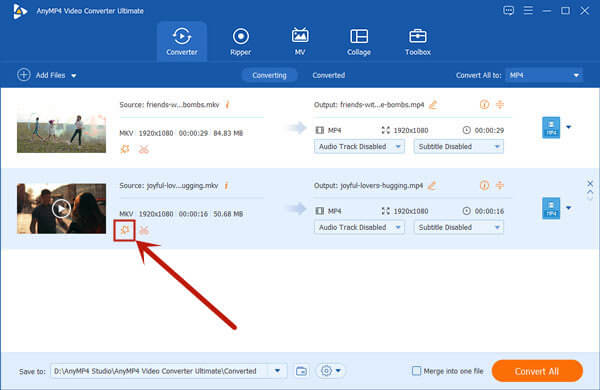
Im Drehen und Zuschneiden Schnittstelle können Sie den gelben Rahmen auf dem Bildschirm links frei ziehen, um die Breite und Höhe des Videos anzupassen. Sie können die gewünschte Auflösung auch direkt im Zuschneidebereich Abschnitt. Für die Videos in einzigartigen Richtungen können Sie es mit den vier Schaltflächen in der Drehung Bereich.

Kehren Sie zur Hauptoberfläche zurück. Klicken Sie auf Konvertieren alle Schaltfläche in der unteren rechten Ecke der Hauptoberfläche. Dann müssen Sie geduldig warten, bis das Programm die AVI-Videodateien zusammenfügt.

Dieser AVI-Combiner hilft Ihnen, die zusammengeführte AVI-Datei in Video, Audio oder Geräte zu konvertieren, so dass Sie Spielen Sie die AVI-Dateien auf iPhone, iPad oder Android ab.
Ist AVI besser als MP4?
Es ist schwer zu sagen, welches Format besser ist. Das AVI-Videoformat verwendet im Vergleich zum MP4-Format weniger Komprimierung, was zu relativ großen AVI-Videodateien führt. Das MP4-Videoformat bietet hervorragende Kompatibilität, ist jedoch ein verlustbehaftetes Videoformat. Finden Sie andere AVI-Konverter Hier.
Warum sind AVI-Videodateien so groß?
Eigentlich, AVI-Videodateien müssen nicht sehr groß sein. AVI ist ein Containerformat, kein bestimmter Codec. Wenn Sie ein Video im AVI-Format exportieren, erstellt das von Ihnen verwendete Tool die Videodatei normalerweise ohne Komprimierung, während andere Formate das Video normalerweise komprimieren. Daher sind die AVI-Dateien oft groß.
Wie konvertiere ich eine große AVI-Datei in MP4?
Fügen Sie die großen AVI-Dateien hinzu in Videokonverter Ultimate. Rechts neben der hinzugefügten Datei befindet sich ein Dropdown-Button. Klicken Sie darauf und wählen Sie MP4 aus der Liste aus. Klicken Sie auf das Konvertieren alle Schaltfläche in der unteren rechten Ecke der Hauptoberfläche, um es zu exportieren.
In diesem Beitrag geht es um zwei effiziente Methoden, um AVI-Videodateien kombinieren. Es sind zwei Werkzeuge beteiligt. Sie sind Kostenloser Online-Video-Merger Und Videokonverter Ultimate. Ersteres ist bequem zu verwenden, hat aber eingeschränkte Funktionen. Für einfache AVI-Zusammenführungsaufgaben ist es in Ordnung, es zu verwenden. Aber wenn Sie AVI-Dateien mit unterschiedlichen Seitenverhältnissen, Auflösungen und Richtungen zusammenführen möchten, benötigen Sie möglicherweise die perfekte Videokonverter Ultimate.
Mehr lesen
So konvertieren Sie AVI in MKV, ohne die Videoqualität zu beeinträchtigen
Wenn Sie einige AVI-Videodateien in das MKV-Format konvertieren möchten, sind Sie hier richtig, denn wir teilen in einem einzigen Beitrag die 5 einfachsten Möglichkeiten mit Ihnen, diese Aufgabe zu erledigen.
So komprimieren Sie AVI-Videodateien
Was sollten Sie tun, um AVI-Dateien zu komprimieren, insbesondere online heruntergeladene oder von DVDs extrahierte Filme? Erfahren Sie mehr über die 2 effizientesten Methoden zum Reduzieren der AVI-Größe.
So konvertieren Sie Ihre FLV-Videodateien auf PC/Mac in das AVI-Format
Dies ist ein Anleitungsartikel, der Ihnen dabei hilft, FLV-Videodateien unter Windows 10/8/7 und Mac OS X einfach und schnell in das AVI-Format zu konvertieren, ohne dass die Videoqualität verloren geht.
Wie kann man mit VLC AVI in MP4 oder umgekehrt konvertieren?
Obwohl AVI eine bessere Videoqualität bietet, wird es im Internet und auf Mobilgeräten nicht häufig verwendet. Glücklicherweise erfahren Sie hier, wie Sie AVI mit VLC in MP4 konvertieren.